[RESOLU] Comment réparer 3D Touch Lag dans iOS 11 et iOS 12?
“Quelqu'un at-il le décalage 3D Touch avec iOS 11? Je rencontre un décalage avec 3D Touch sur mon iPhone 7 Plus. Ce n’est pas un gros problème, mais c’est un peu agaçant. J'espère que tout le monde peut m'aider.
Actuellement, iOS 11 est officiellement en cours de déploiement suriPhones, iPads ou iPod touch compatibles, et récemment Apple met fréquemment à jour iOS 11 pour iOS 11.0.1, iOS 11.0.2, iOS 11.0.3, iOS 11.1, etc. À notre grande surprise, certains utilisateurs se plaignent du décalage du 3D Touch mise à jour vers iOS 11 sur les communautés officielles du support Apple et le forum Reddit. Dans ce tutoriel, nous allons discuter des scénarios réalisables.
Nous avons également entendu parler des mêmes problèmes avec iOS 12. Par conséquent, si la 3D Touch ne répond pas avec iOS 12, les méthodes de dépannage décrites ci-dessous fonctionnent également.

Partie 1. Solutions communes pour corriger le 3D Touch Lag sous iOS 12/11
Habituellement, une fois que quelque chose ne va pas avec unAppareil Apple, il existe plusieurs astuces de dépannage courantes en ligne, qui sont partagées par une multitude d’expériences utilisateur. Si votre 3D Touch ne fonctionne pas, se bloque ou fonctionne lentement après la mise à niveau vers iOS 12/11, essayez simplement de suivre la procédure ci-dessous pour résoudre les problèmes.
Option 1. Ajuster la sensibilité tactile 3D à la lumière
Tout d’abord, nous devons vérifier la 3D Touchintensité une fois que cela ne fonctionne pas. Vous pouvez trouver 3D Touch dans Réglages> Général> Accessibilité> 3D Touch, puis accéder à l'écran de réglage 3D Touch. Déplacez ensuite le cercle sur Light et testez également la sensibilité 3D Touch pour Peek et Pop.

Option 2. Activer AssistiveTouch
Si 3D Touch est lent sous iOS 12 et iOS 11, alorsvous pouvez aussi activer AssistiveTouch au lieu de 3D Touch. En effet, nous souhaitons souvent utiliser 3D Touch pour supprimer des applications multitâches, et AssistiveTouch vous permet également de le faire. De plus, il contient de nombreuses fonctions intéressantes. Pour l'activer, procédez comme suit Paramètres> Général> Accessibilité> AssistiveTouch.

Option 3. Mettre à jour iOS 11 vers la dernière version d'iOS 12
Apple peut mettre à niveau sa version iOS vers une nouvelle. Une fois que votre 3D Touch est bloquée dans iOS 11, vous pouvez également mettre à jour la dernière version d’iOS 12/12 en fonction de la période. Par exemple, vous pouvez maintenant passer à iOS 12 beta et iOS 11.4 sur votre iPhone / iPad / iPod touch. Pour vérifier la version, procédez comme suit: Paramètres> Général> Mise à jour de logiciels.
Option 4. Forcer le redémarrage du périphérique iOS
Il existe un moyen fréquemment utilisé, à savoirpour redémarrer ou forcer le redémarrage du périphérique iOS 11/12. Avec cette opération simple, les utilisateurs d’Apple ont résolu de nombreuses anomalies. Par conséquent, suivez la capture d'écran ci-dessous pour forcer le redémarrage du périphérique sur iOS 11/12.
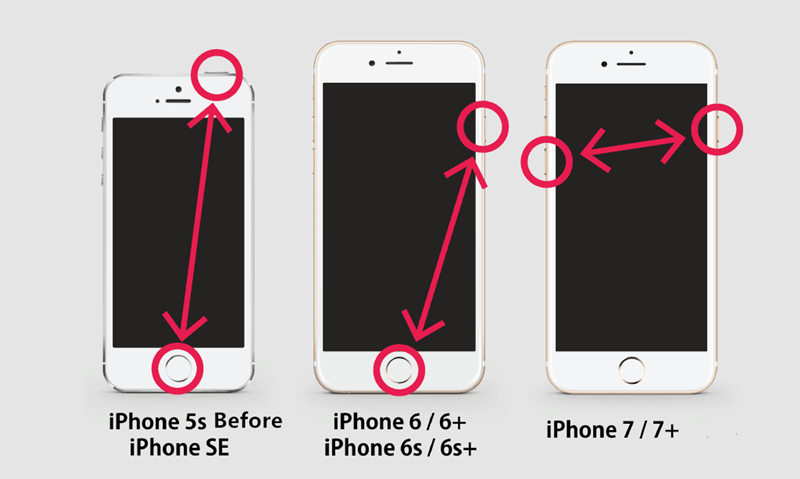
Juste un rappel: Si vous ne comprenez toujours pas comment l'utiliser, essayez de télécharger et d'installer le https://www.tenorshare.com/products/reiboot.html pour forcer le redémarrage de tout périphérique iOS en entrant en mode de récupération et en quittant le mode de récupération. ce freeware puissant mais puissant, vous pouvez facilement obtenir un iDevice exceptionnel devenu normal en un ou deux clics.
Partie 2. Méthode ultime pour corriger le retard du toucher 3D avec iOS 11/12
3D Touch encore en retard? Heureusement, il existe un outil fiable et avancé permettant de corriger le blocage de 3D Touch pour iOS 11 et iOS 12, https://www.tenorshare.com/products/reiboot.html Pro. En tant que meilleur produit pour la résolution des bugs bloqués sur iOS et iTunes sans perte de données, Tenorshare ReiBoot Pro ne vous décevra pas.
Maintenant, commençons et voyons comment utiliser cette application pour corriger:
Étape 1. Téléchargez, installez et lancez GRATUIT Tenorshare ReiBoot sur votre ordinateur Windows / Mac. Connectez votre appareil à l'ordinateur portable ou au bureau. Tenorshare ReiBoot le reconnaîtra automatiquement.
Étape 2. Mettez à niveau Tenorshare ReiBoot vers Tenorshare ReiBoot Pro, puis cliquez sur "Réparer tout iOS bloqué" pour accéder à une autre fenêtre.

Étape 3. Cliquez sur le bouton "Télécharger" pour télécharger le progiciel correspondant en ligne ou sur le bouton "Parcourir" pour saisir le chemin du fichier téléchargé à partir de votre ordinateur.

Étape 4. Attendez environ dix minutes, la réparation sera effectuée rapidement. Vous pouvez maintenant utiliser à nouveau le toucher 3D normal.

Ligne de fond
Maintenant, vous avez réussi à réparer iOS 11 et iOS 12 3D Touch ne répondent pas, lent ou lent et plusieurs opérations peuvent êtreréalisé en utilisant 3D touch. Soit dit en passant, même si certains d’entre nous sont mécontents du fait que le geste multitâche 3D Touch est supprimé d’iOS 11/12 en raison de contraintes techniques, les fans risquent d’attendre son retour dans la future mise à jour d’iOS 11/12. Avez-vous d'autres questions sur 3D Touch? Déposez-les dans les commentaires ci-dessous.

![[Résolu] Comment réparer iTunes peut](/images/itunes-tips/solved-how-to-fix-itunes-cant-verify-the-identity-of-the-server-error-2019.jpg)
![[Résolu] Déchiffrer la sauvegarde iPhone avec / sans mot de passe](/images/itunes-backup/solved-decrypt-iphone-backup-withwithout-password.jpg)
![[Résolu] Comment réparer iOS 10 Effets iMessage ne fonctionne pas](/images/iphone-tips/solved-how-to-fix-ios-10-imessage-effects-not-working.jpg)
![[Problème résolu] FaceTime ne fonctionne pas et reste bloqué sur la connexion](/images/iphone-fix/issue-solved-facetime-not-working-stuck-on-connecting.jpg)
![[Résolu] iPhone bloqué sur un écran noir / négatif](/images/iphone-fix/solved-iphone-stuck-on-blacknegative-screen.jpg)
![[Résolu] Comment sauvegarder un iPhone avant d'installer iOS 10.3](/images/iphone-data/solved-how-to-back-up-iphone-before-installing-ios-103.jpg)
![[Résolu] Comment réparer iOS 10.3 Bricked iPhone 6s Plus](/images/ios-10/solved-how-to-fix-ios-103-bricked-iphone-6s-plus.jpg)
![[Résolu] Comment arrêter la mise à jour iOS 12 sur iPhone, iPad et iPod touch](/images/fix-iphone/solved-how-to-stop-ios-12-update-on-iphone-ipad-and-ipod-touch.jpg)
